Descubre en este tutorial todas las opciones que ofrece el bloque de listado de entradas y aprende a personalizarlo.
WordPress 5.8 introdujo el bloque de listado de contenidos (query block). En un inicio tenía bastantes limitaciones, por ejemplo, no permitía listar entradas de Custom Post Types, pero en las últimas actualizaciones de WordPress ha mejorado muchísimo.
Por eso creo que merece la pena repasar todas la opciones que ofrece en la interfaz de usuario y así conocer cuáles son las que puedes ampliar con un poco de código.
Para ello vamos a ver los ajustes disponibles tanto a nivel de diseño como de consulta (query).
Opciones de diseño del bloque lista de contenidos
Por un lado, puedes personalizar el diseño. Partiendo de un patrón de bloques (si el tema que estás usando lo incluye) o creándolo de cero a tu gusto.
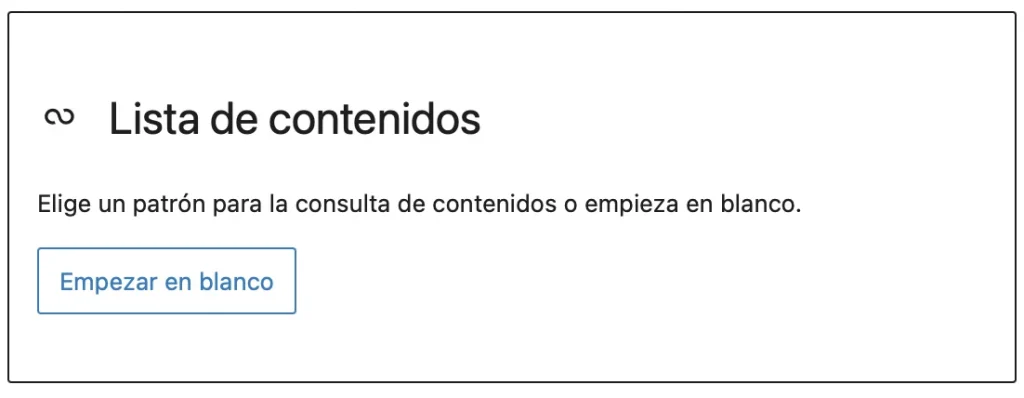

Estos son los elementos que puedes controlar:
- Mostrar/ocultar la imagen destacada.
- Mostrar/ocultar a fecha.
- Mostrar/ocultar el extracto.
- Personalizar el texto «Leer más».
- Elegir el diseño de cuadrícula.
- Elegir el número de columnas para el diseño de cuadrícula.
- Elegir el marcado HTML del título (H2, H3 o H4).
- Mostrar/ocultar/editar la paginación.
- Editar el contenido que se muestra si no existe ninguna entrada que cumpla el criterio de la consulta.
Como todos los elementos son bloques, puedes moverlos y modificarlos a tu gusto.
Y puedes llevar la personalización un punto más allá creando una variación de bloque.
Opciones de consulta (query) del bloque lista de contenidos
Por otro lado, puedes modificar los parámetros de consulta. Los ajustes que están disponibles desde la interfaz de usuario son:
- El tipo de contenido (incluyendo CPTs)
- Ordenar por:
- De más nuevas a más antiguas
- De más antiguas a más nuevas
- De la A a la Z (por título)
- De la Z a la A (por título)
- Entradas fijas
- Incluir
- Excluir
- Solo
- Filtros
- Taxonomías (solo en posts)
- Palabras clave
- Autores
- Elegir contenido padre (solo en tipos de contenido jerárquicos)
- Número de entradas
- Desplazamiento (offset)
- Máximo de páginas a mostrar
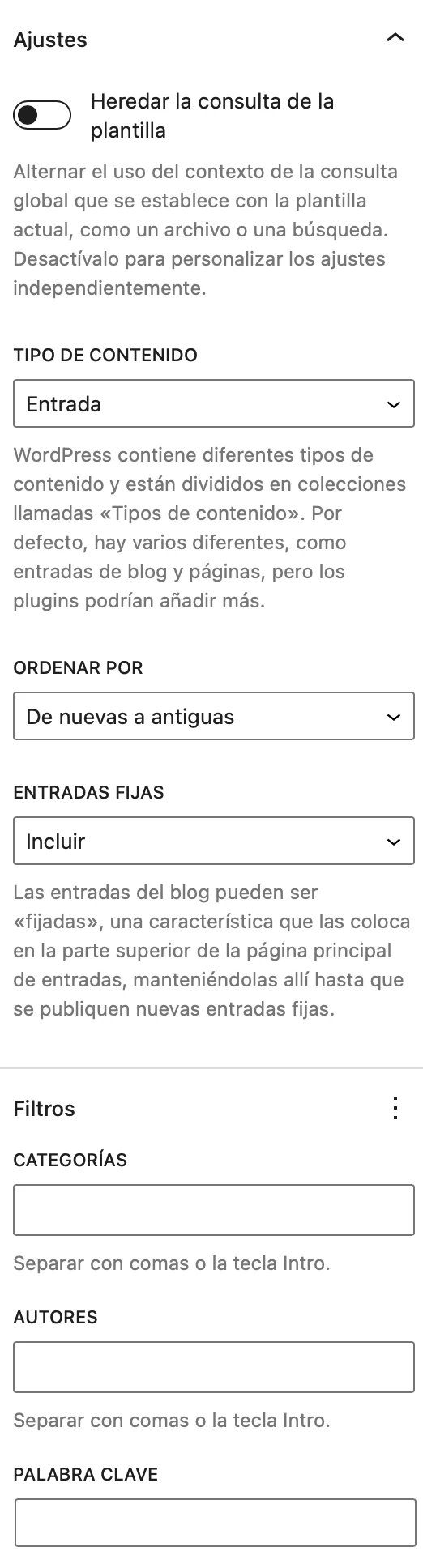
Cómo puedes observar, en la imagen anterior, la mayoría de parámetros se encuentran en la barra lateral derecha. Pero algunos ajustes extra están localizados en la barra de herramientas del bloque:
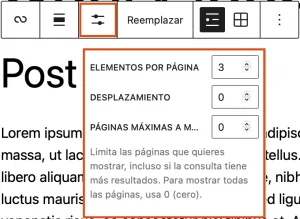
La interfaz de usuario ofrece bastantes opciones, pero está lejos de llegar a la granularidad que puedes conseguir modificando WP_Query.
Lo bueno es que gracias a un filtro PHP introducido en WordPress 6.1 puedes modificar la consulta, más allá de lo que te permite la interfaz.
Por ejemplo, puedes combinar las entradas de varios CPT en un mismo listado de contenidos.
Conclusiones
El bloque de listado de contenidos es una herramienta muy potente y merece la pena dedicarle un poco de tiempo para sacarle partido.
Por ejemplo, puedes crear páginas de archivo de forma sencilla tanto en temas clásicos como en los temas de bloques (FSE).
Ahora que ya lo conoces un poco mejor, en los próximos tutoriales te explicaré como puedes usar un filtro para ampliar las posibilidades casi hasta el infinito (todo lo que permite WP_Query, que no es poco).
Si tienes alguna duda sobre este tutorial, déjala en los comentarios.
¿Sugerencias para próximos snippets? Envíamelas con el formulario de contacto.
Todo ventajas de ser suscriptor.
